Lua 环境安装
本地环境设置
如果大家仍然愿意为 Lua 编程语言设置环境,需要在我们的计算机上提供以下软件 - (a) 文本编辑器,(b) Lua 解释器,和 (c) Lua 编译器。
文本编辑器
我们需要一个文本编辑器来输入自己的程序。 一些编辑器的示例包括 Windows 记事本、操作系统编辑命令、Brief、Epsilon、EMACS 和 vim 或 vi。
文本编辑器的名称和版本可能因操作系统而异。 例如,记事本将在 Windows 上使用,vim 或 vi 可以在 Windows 以及 Linux 或 UNIX 上使用。
我们使用编辑器创建的文件称为源文件,这些文件包含程序源代码。 Lua 程序的源文件通常以扩展名“.lua”命名。
Lua 解释器
它只是一个小程序,可让我们键入 Lua 命令并立即执行它们。 与完全执行的编译器不同,它会在遇到错误时停止 Lua 文件的执行。
Lua 编译器
当我们将 Lua 扩展到其他语言/应用程序时,我们需要一个带有与 Lua 应用程序接口兼容的编译器的软件开发工具包。
安装
在 Windows 上安装
有一个为 windows 环境开发的名为“SciTE”的单独 IDE,可以从 https://code.google.com/p/luaforwindows/ 下载部分进行下载。
运行下载的可执行文件以安装 Lua IDE。
由于它是一个 IDE,您可以使用它来创建和构建 Lua 代码。
如果我们有兴趣在命令行模式下安装 Lua,则需要安装 MinGW 或 Cygwin,然后在 windows 中编译和安装 Lua。
在 Linux 上安装
要下载和构建 Lua,请使用以下命令
$ wget http://www.lua.org/ftp/lua-5.4.4.tar.gz
$ tar -zxf lua-5.4.4.tar.gz
$ cd lua-5.4.4
$ make linux test
为了在其他平台上安装,如 aix、ansi、bsd、generic linux、mingw、posix、solaris,通过在 make Linux 中替换 Linux,使用相应的平台名称进行测试。
我们有一个 helloWorld.lua,在 Lua 中如下
print("Hello World!")
现在,我们可以通过使用 cd 切换到包含该文件的文件夹,然后使用以下命令来构建和运行一个 Lua 文件,例如 helloWorld.lua
$ lua helloWorld
我们可以看到以下输出。
Hello World!
在 Mac OS X 上安装
要在 Mac OS X 中构建/测试 Lua,请使用以下命令
$ curl -R -O http://www.lua.org/ftp/lua-5.4.4.tar.gz
$ tar -zxf lua-5.4.4.tar.gz
$ cd lua-5.4.4
$ make macosx test
在某些情况下,我们可能没有安装 Xcode 和命令行工具。 在这种情况下,我们将无法使用 make 命令。 从 Mac 应用商店安装 Xcode。 然后转到 Xcode 的首选项,然后切换到下载并安装名为“命令行工具”的组件。 该过程完成后,我们将可以使用 make 命令。
我们不必执行“make macosx test”语句。 即使不执行此命令,仍然可以在 Mac OS X 中使用 Lua。
我们在 Lua 中有一个 helloWorld.lua,如下所示
print("Hello World!")
现在,我们可以通过使用 cd 切换到包含该文件的文件夹,然后使用以下命令来构建和运行一个 Lua 文件,比如 helloWorld.lua
$ lua helloWorld.lua
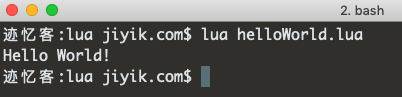
Lua IDE
如前所述,对于 Windows SciTE,Lua IDE 是 Lua 创作者团队提供的默认 IDE。 可用的替代 IDE 来自 ZeroBrane Studio,它可在 Windows、Mac 和 Linux 等多个平台上使用。
还有一些用于 Eclipse 的插件可以支持 Lua 开发。 使用 IDE 可以通过代码完成等功能更轻松地进行开发,强烈推荐使用。 IDE 还提供类似于 Lua 命令行版本的交互模式编程。
